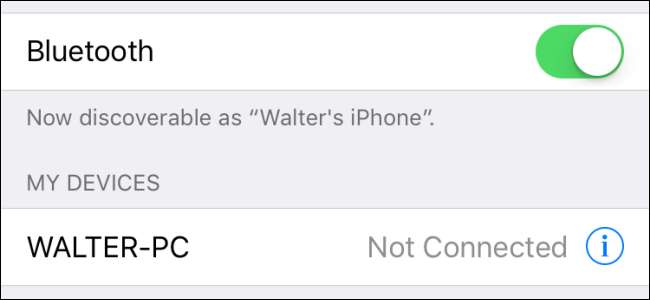
Bluetooth bisa menjadi sedikit rewel di hari-hari terbaiknya. Ada beberapa kemungkinan titik kegagalan antara perangkat iOS Anda dan aksesori apa pun yang Anda sambungkan. Berikut cara memecahkan masalahnya.
Meskipun bisa menjadi temperamental dan sedikit menguras baterai, Bluetooth tetap menjadi cara yang bagus untuk terhubung ke perangkat dan aksesori terdekat. Memasangkan perangkat Anda melalui Bluetooth memungkinkan Anda melakukan hal-hal keren seperti memicu pengingat ketika Anda keluar dari mobil Anda , dan juga diperlukan untuk banyak perangkat seperti perangkat yang dapat dikenakan dan speaker nirkabel. Jadi bisa membuat frustasi saat koneksi Bluetooth tidak berfungsi. Namun demikian, ada beberapa langkah pemecahan masalah yang dapat Anda lakukan agar koneksi Anda berjalan kembali.
TERKAIT: Cara Memasangkan Perangkat Bluetooth ke Komputer, Tablet, atau Ponsel Anda
Coba Hal-Hal Yang Jelas Terlebih Dahulu
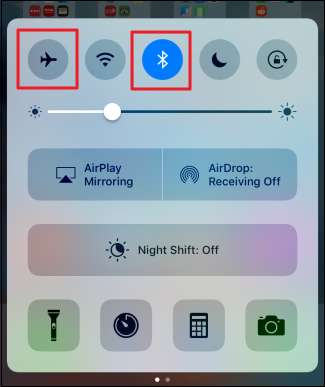
Seperti kebanyakan hal yang berhubungan dengan gadget, ada beberapa hal yang ingin Anda pastikan sebelum Anda terlalu jauh dalam memecahkan masalah.
- Pastikan Bluetooth dihidupkan dan Mode Pesawat dimatikan pada perangkat iOS Anda. Anda dapat memeriksanya dengan cepat dengan menggeser panel Pusat Kontrol dari tepi bawah layar dan memeriksa tombol di bagian atas.
- Pastikan perangkat Bluetooth yang Anda hubungkan ke ponsel Anda (mis. Headphone Bluetooth, pelacak kebugaran, atau apa pun) memiliki daya baterai yang cukup dan dihidupkan.
- Pastikan perangkat iOS dan Bluetooth Anda cukup dekat satu sama lain. Meskipun standar Bluetooth memandatkan rentang tidak kurang dari 10 meter (33 kaki), perangkat keras yang berbeda, rentang kekuatan antena, berbagai jenis gangguan, dan beberapa versi Bluetooth yang umumnya beroperasi berarti jangkauan tersebut bisa rumit. Di dunia nyata, kebanyakan dari kita akan cukup senang dengan jarak 33 kaki. Saat mencoba menyandingkan perangkat atau memecahkan masalah mengapa perangkat tidak dipasangkan, pastikan perangkat itu sedekat mungkin. Setelah Anda memasangkannya, Anda dapat bereksperimen dengan lebih banyak jangkauan.
Jika tidak ada yang membantu, kita dapat melanjutkan ke beberapa tip pemecahan masalah lainnya.
Matikan Bluetooth dan Nyalakan Ulang Ponsel Anda
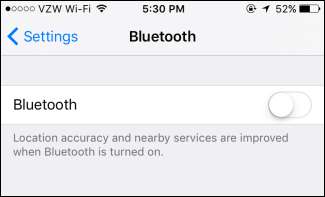
Jika Anda tidak bisa memasangkan iPhone atau iPad dengan perangkat Bluetooth Anda – atau jika iOS sama sekali tidak melihat perangkat tersebut – saran lama “matikan dan hidupkan kembali” berlaku, dengan sedikit perubahan masuk. Mulai ulang Bluetooth menggunakan langkah-langkah berikut:
- Matikan perangkat Bluetooth yang Anda coba sandingkan.
- Matikan Bluetooth pada perangkat iOS Anda dari Pusat Kontrol, atau dengan membuka Pengaturan> Bluetooth dan mematikan slider “Bluetooth”.
- Mulai ulang paksa perangkat iOS Anda dengan menahan tombol Rumah dan Daya hingga Anda melihat logo Apple di layar. Jika Anda menggunakan iPhone 7 atau 7 Plus, Anda akan menahan tombol daya dan volume turun sebagai gantinya.
- Saat perangkat iOS Anda telah dimulai ulang, aktifkan kembali Bluetooth.
- Hidupkan kembali perangkat Bluetooth Anda dan coba pasangkan dengan telepon Anda.
Seringkali, teknik ini akan menyelesaikan kesulitan pemasangan.
Minta iOS Lupakan Perangkat Anda lalu Pasangkan Lagi
Jika Anda mengalami masalah dengan perangkat yang berhasil Anda sandingkan sebelumnya, dan memulai ulang Bluetooth tidak berhasil, Anda dapat mencoba "melupakan" perangkat dan memasangkannya lagi dari awal.
Di Pengaturan iOS, ketuk "Bluetooth".
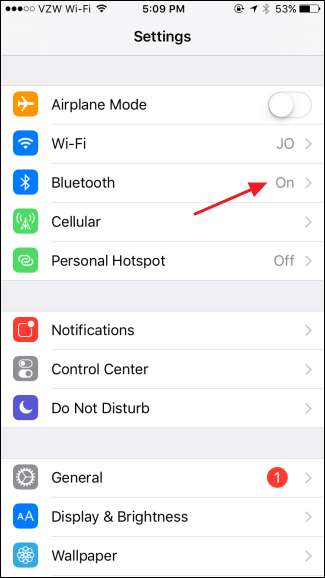
Ketuk tombol "i" di samping perangkat yang mengalami masalah saat menyambungkannya.
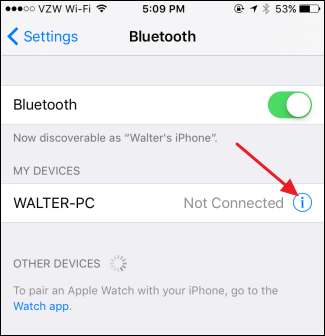
Ketuk tombol "Lupakan Perangkat Ini".
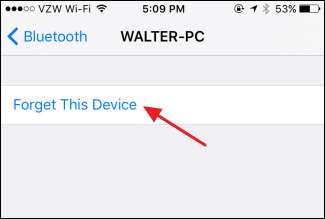
Konfirmasikan bahwa Anda ingin melupakan perangkat tersebut.
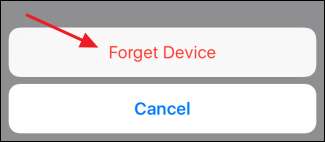
Dan sekarang iOS telah melupakan perangkat tersebut, Anda dapat mencoba memasangkannya lagi .
Atur Ulang Pengaturan Jaringan Anda
TERKAIT: Cara Mengatur Ulang Pengaturan Jaringan Perangkat iOS Anda dan Memperbaiki Masalah Koneksi
Jika sejauh ini tidak ada langkah yang mengatasi masalah Anda, Anda juga dapat mengatur ulang iOS semua pengaturan jaringan Anda. Anda bisa membaca instruksi lengkap untuk prosesnya di sini , tetapi versi singkatnya adalah ini: buka Pengaturan> Umum> Atur Ulang dan ketuk "Atur Ulang Pengaturan Jaringan."
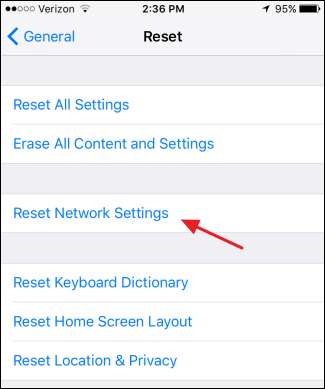
Ketahuilah bahwa ini akan disetel ulang semua pengaturan jaringan Anda. Semua pasangan Bluetooth dan jaringan Wi-Fi akan dihapus, termasuk yang mana saja VPN Anda telah mengatur. Ini bahkan menyetel ulang setelan seluler, tetapi kecuali Anda menggunakan operator yang memungkinkan Anda mengonfigurasi setelan operator secara manual – seperti beberapa operator jaringan virtual seluler (MVNO) - setelan tersebut akan dipulihkan secara otomatis. Jika Anda menggunakan MVNO (seperti Cricket, Republic Wireless, dan operator di luar kontrak lainnya di AS), Anda harus menyiapkannya sendiri atau menyiapkannya oleh layanan pelanggan operator Anda.
Beberapa Pilihan Resor Terakhir
TERKAIT: Cara Mereset iPhone atau iPad Anda, Meski Tidak Bisa Boot
Jika tidak ada yang berhasil, Anda mungkin harus menjelajahi beberapa opsi yang lebih dramatis. Yang pertama adalah melakukan a reset pabrik sepenuhnya atau pulihkan cadangan dari iTunes. Jelas, opsi ini membutuhkan beberapa persiapan dan akan memakan sedikit waktu. Opsi pengaturan ulang pabrik akan memulihkan perangkat Anda ke kondisi seperti baru, menghapus semua pengaturan pribadi, aplikasi, dan data Anda. Memulihkan dari cadangan berarti Anda harus membuat cadangan untuk memulihkan di tempat pertama.
Dan akhirnya, jika tidak ada hal lain di sini yang berhasil untuk Anda, perangkat Anda mungkin mengalami masalah perangkat keras. Jika Anda dapat memasangkan perangkat iOS Anda dengan perangkat Bluetooth lain, tetapi ada yang memberi Anda masalah, maka masalahnya mungkin ada pada perangkat yang satu itu. Mencoba memasangkannya dengan perangkat iOS lain untuk mengujinya. Jika Anda mengalami masalah saat memasangkan dengan semua perangkat Bluetooth, mungkin inilah saatnya untuk menjadwalkan janji layanan dengan Apple.







